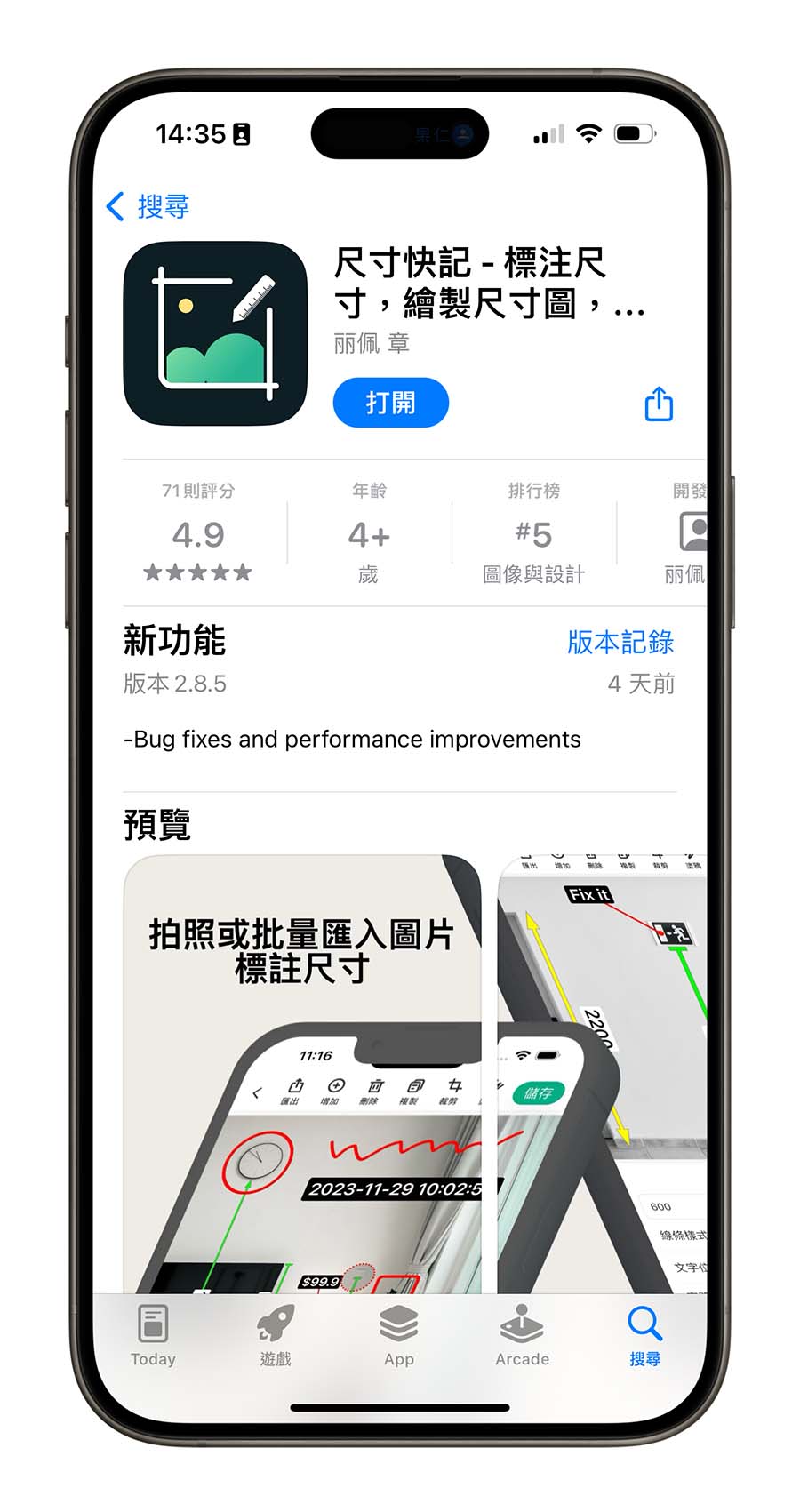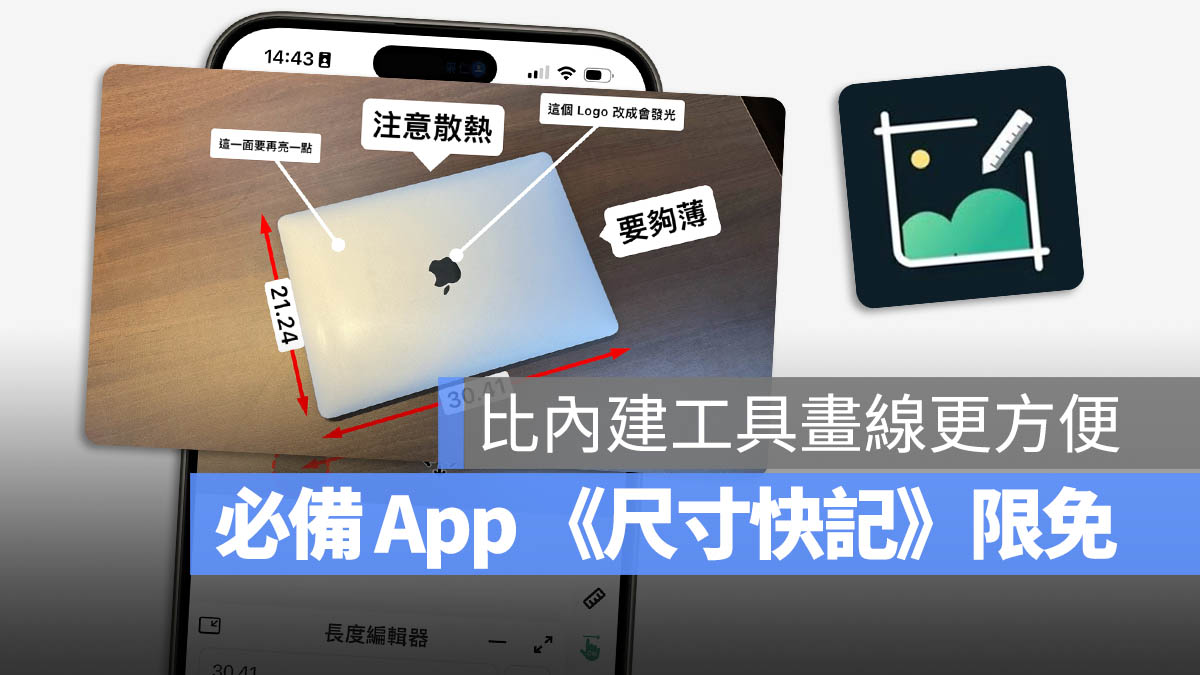
如果大家要買傢俱、買配件、討論空間規劃….等需求的時候,可能會需要先把家中目前的狀況拍照下來做參考,雖然透過 iPhone 內建的編輯功能也可以在照片上面註記家具、空間的尺寸,但是操作起來比較麻煩也不好看。
今天要跟大家推薦這款《尺寸快記》App 可以幫你快速、正確標示出個物品的尺寸,甚至要針對特定部分加上註解都很容易,而且做起來好看又有專業感。
直接在照片內加上專業的尺寸規格
《尺寸快記》App 最大的特色就是內建尺寸標示的規格,也就是我們常看到的「左右箭頭 + 數值」來表示這一段長度的那種表示方式。
只要把照片丟到《尺寸快記》App 裡面,並且從右邊的選單中選擇尺寸標示的符號。
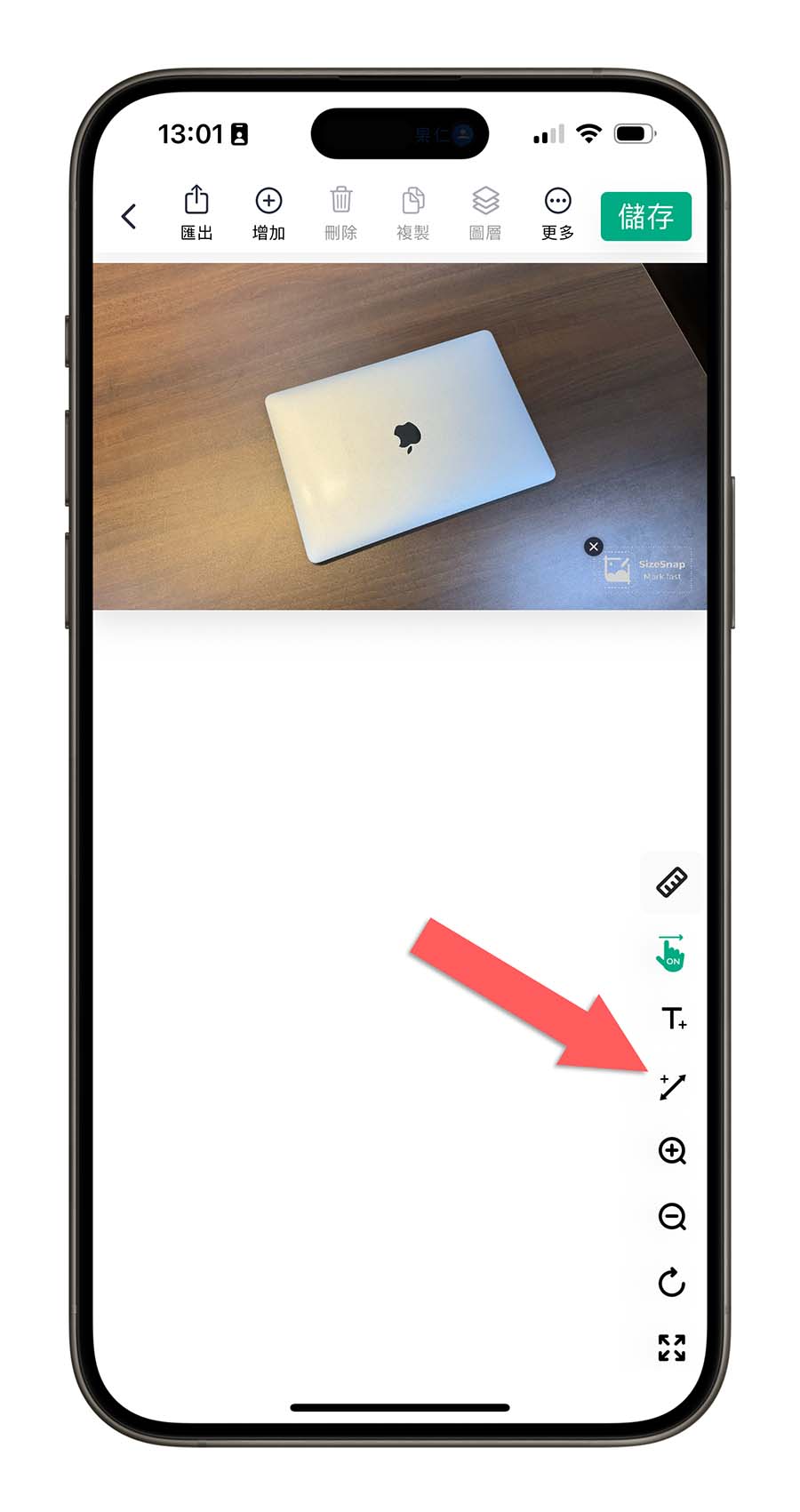
就會出現預設的左右箭頭線段,分別把左右兩端拖拉到你要的位置,並在中間輸入測量好的長度就可以了。(比較可惜的是沒有測量長度的功能,所以長度數值還是要自己測量)
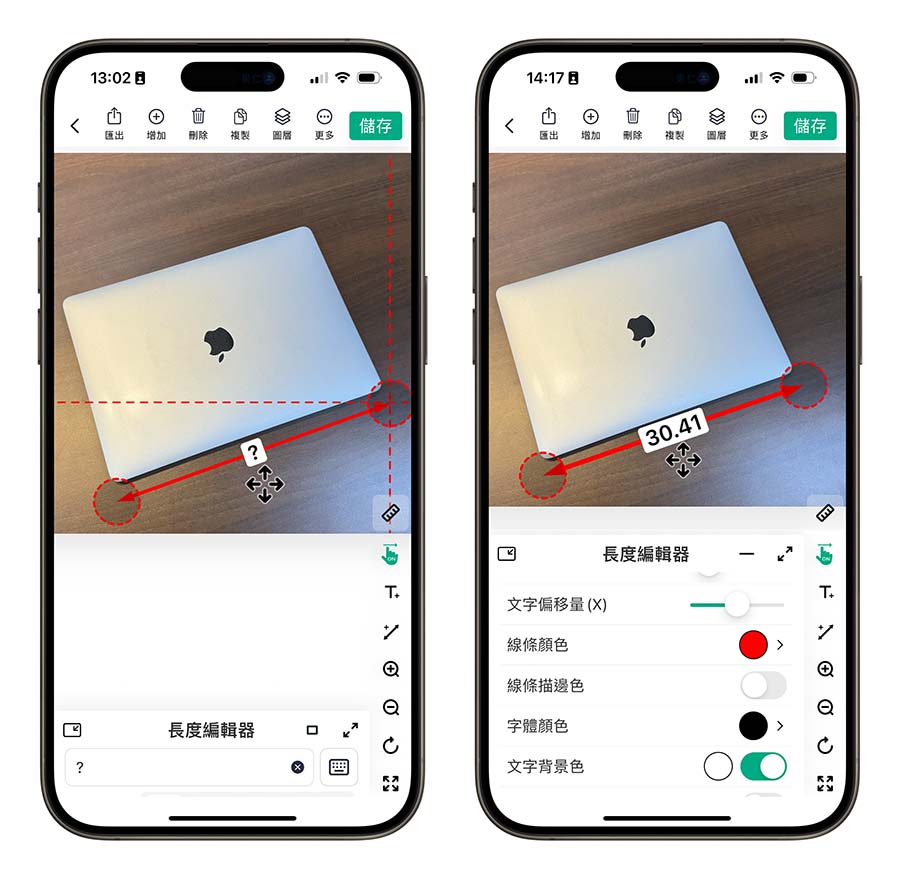
開啟下方選單還可以針對線條樣式、數字擺放位置、字體大小、線寬….等各種不同的地方做調整。
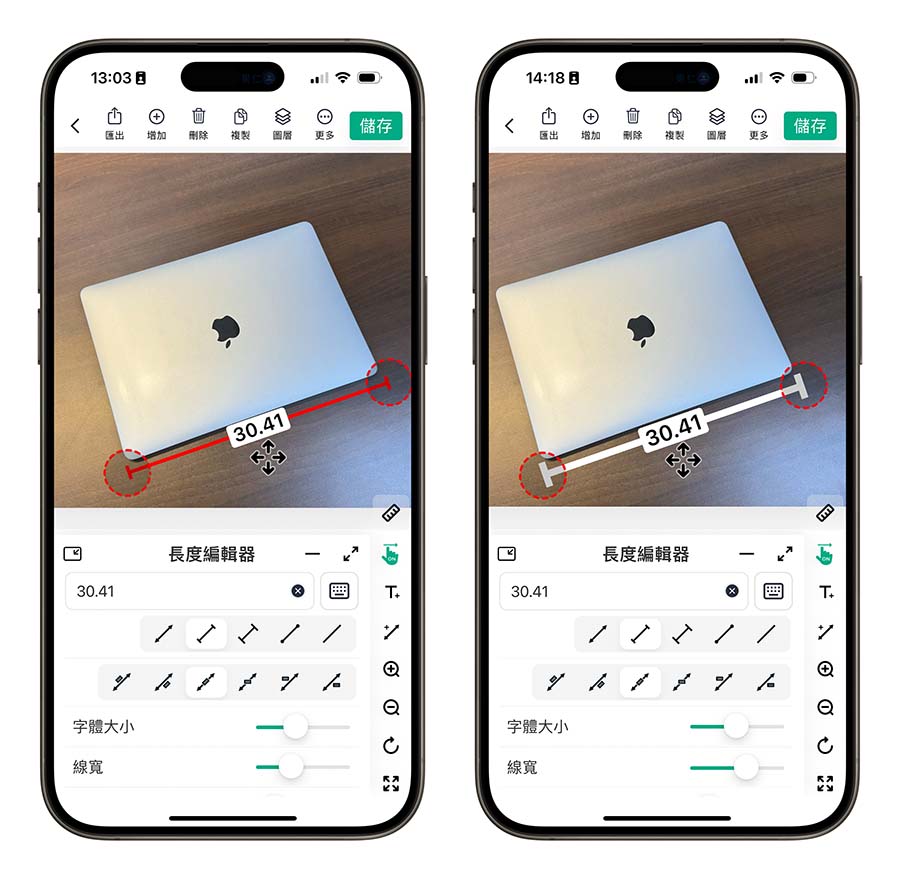
你可以自行增加需要的長度線段,步驟和上面都一樣,操作起來相當輕鬆。
加入各種不同的引出線、註解
假設我現在做的這一張是要傳給設計師做調整的東西,我希望 MacBook Pro 頂部再亮一點的話,可以利用「引出線」這個東西。
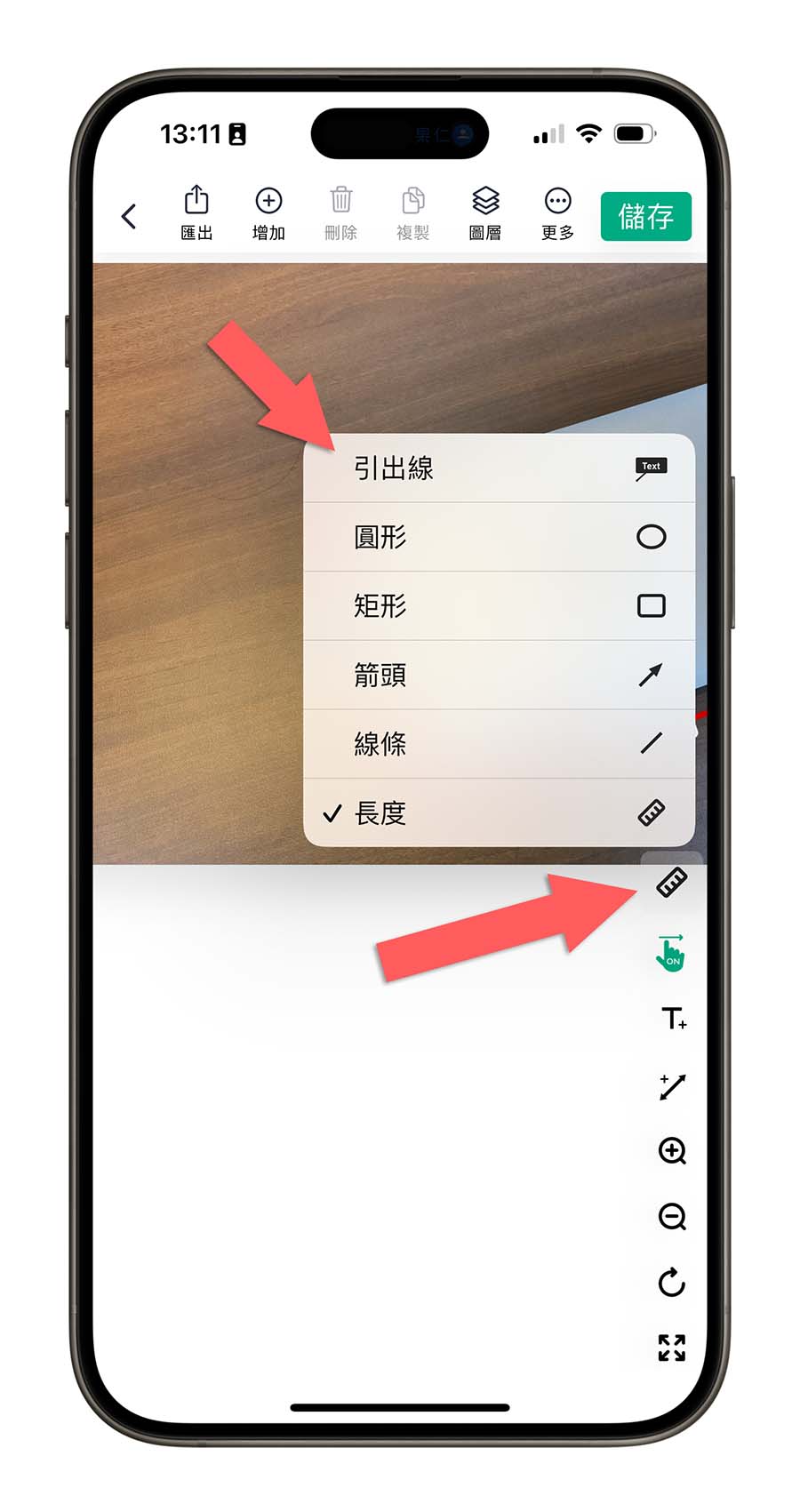
從要調整的部分按一下然後拉出一個引出線的註解,並把想要的註解內容寫在下面的格子裡。
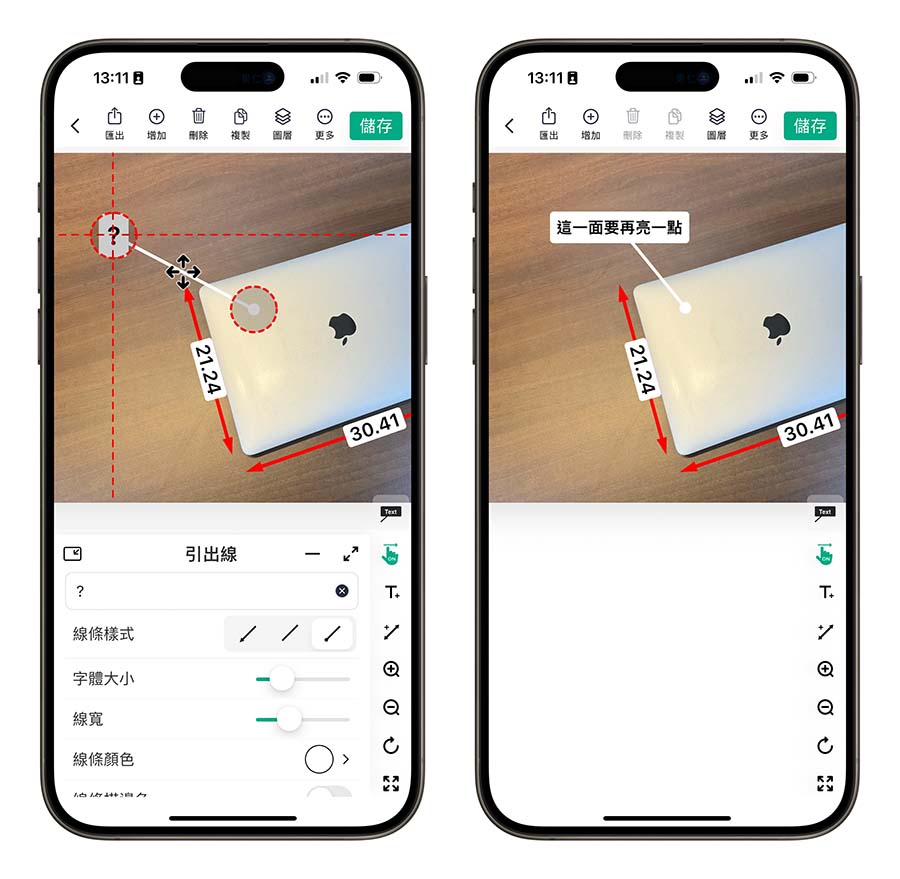
這樣就可以做出一套看起來有點專業的註解。
當然,除了利用這個引出線以外,直接添加一行文字,然後把它改成對話的方式,將箭頭指向要註解的部分,也是一種標記方式。
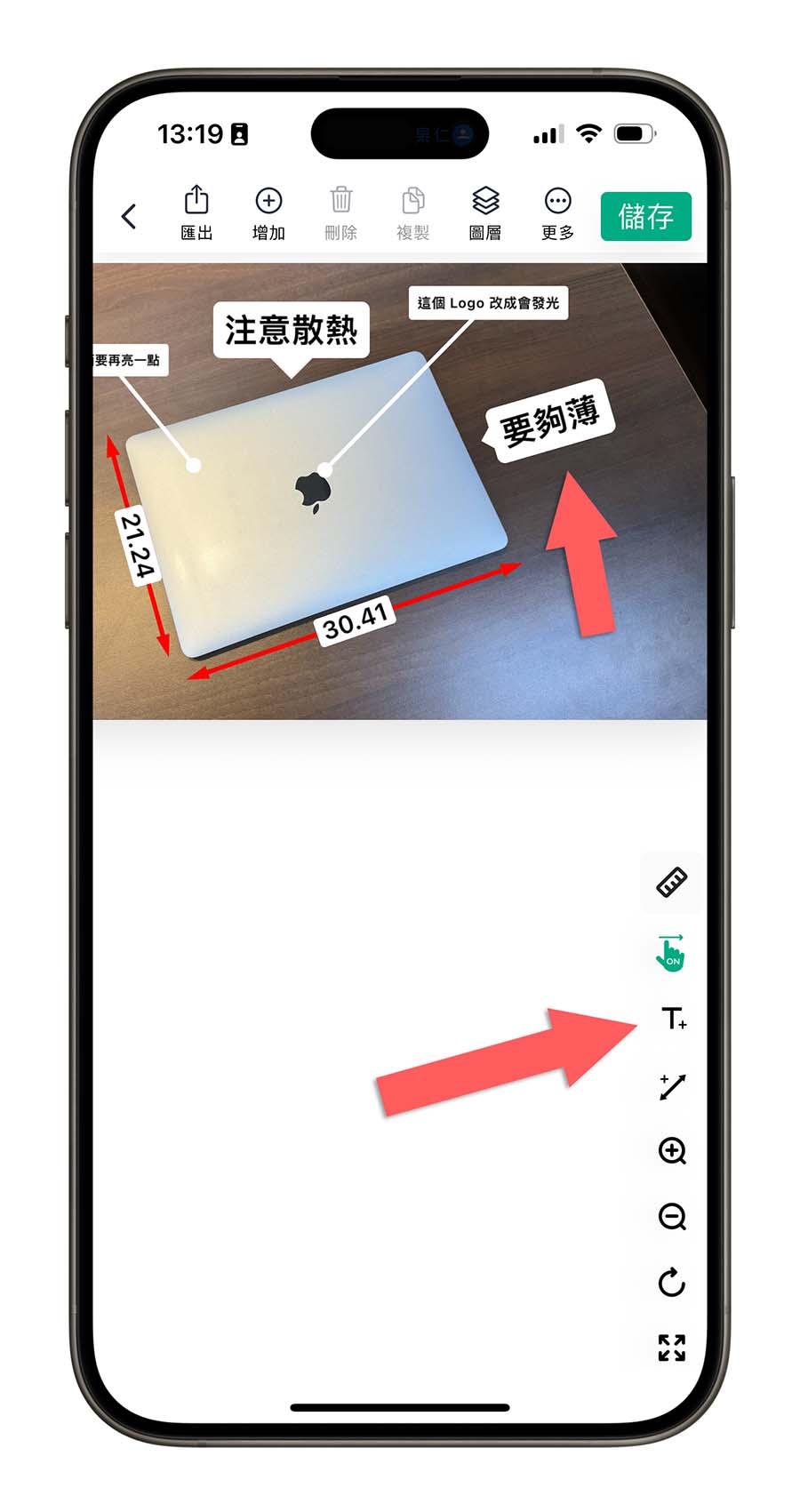
雖然我覺得這種使用方式沒有「出引線」可以隨意擺放來得靈活,但還是見仁見智,大家可以選用自己喜歡的註解方式。
輸出製作好的尺寸圖檔
最後,點選儲存,就可以把這個專案儲存在首頁上,或是點選上方的「匯出」功能,就可以把照片保存到檔案 App、照片 App 或是分享出去。
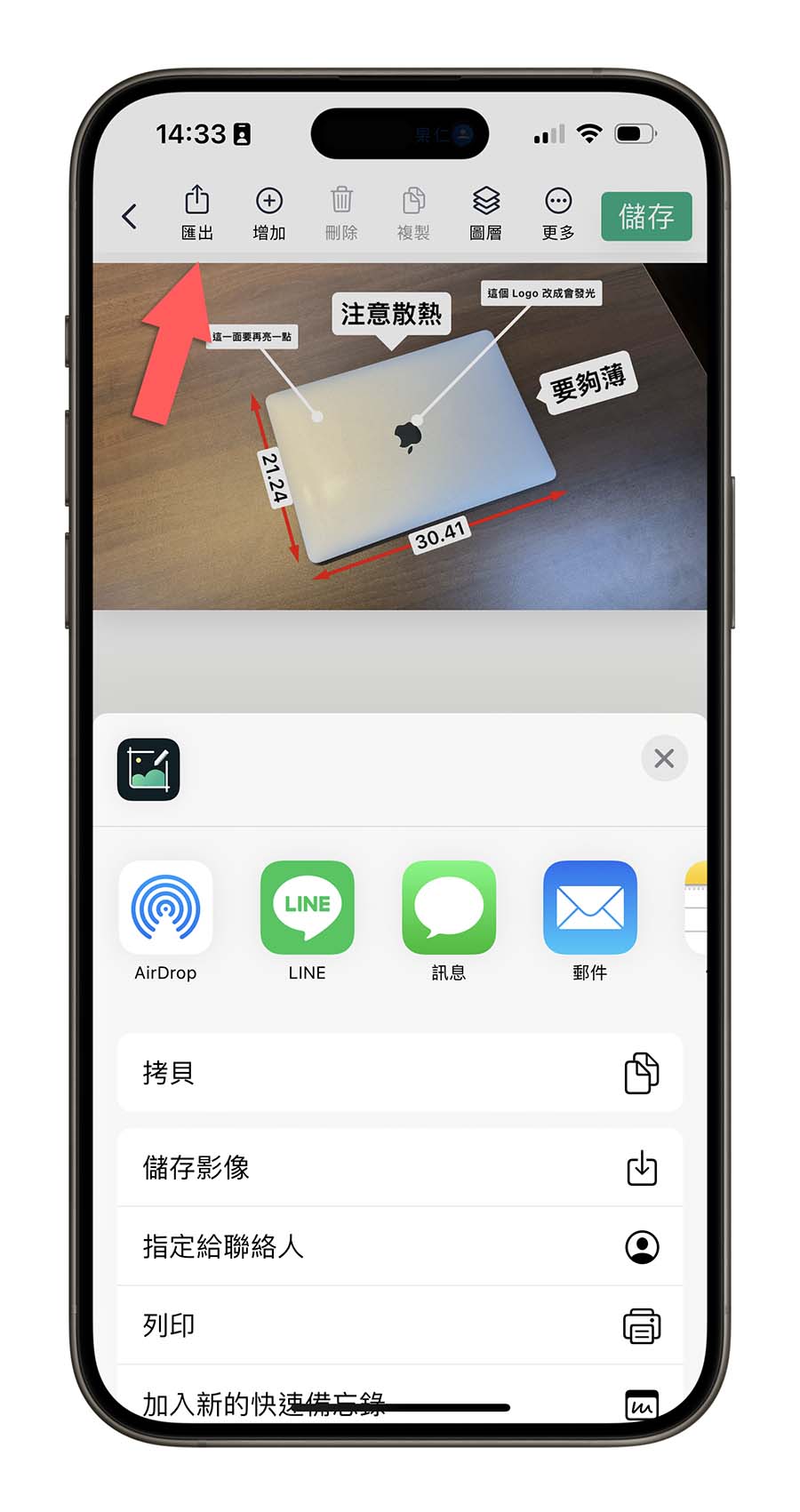
《尺寸快記》限免領取:平常用不太到,需要的時候很好用
老實說這個 App 平常是用不太到,除非你是相關科系或是行業的人才比較有機會常用到,但一般人還是可以趁著限免的時後先載起來放,有需要用到的時候,透過《尺寸快記》App 就可以很快地標示出物品、家具、牆面的長寬高,不用在自己畫箭頭還要擔心畫不好重畫…之類的。
|
👉《尺寸快記》 App 下載:請點此 |